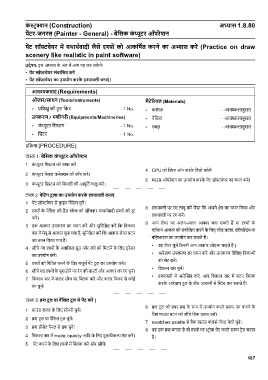Page 210 - Painter (General) - TP - Hindi
P. 210
कं न (Construction) अ ास 1.8.80
प टर-जनरल (Painter - General) - बेिसक कं ूटर ऑपरेशन
प ट सॉ वेयर म यथाथ वादी जैसे ों को आकिष त करने का अ ास कर (Practice on draw
scenery like realistic in paint software)
उ े : इस अ ास के अंत म आप यह कर सक गे।
• प ट सॉ वेयर संचािलत कर
• प ट सॉ वेयर का उपयोग करके ावली बनाएं ।
आव कताएं (Requirements)
औज़ार/साधन (Tools/Instruments) मैटे रयल (Materials)
• िश ु की टू ल िकट - 1 No. • कागज़ - आव तानुसार
उपकरण / मशीनरी (Equipments/Machineries) • प िसल - आव तानुसार
• कं ूटर िस म - 1 No. • रबड़ - आव तानुसार
• ि ंटर - 1 No.
ि या (PROCEDURE)
टा 1: बेिसक कं ूटर ऑपरेशन
1 कं ूटर िस म को साफ कर
4 CPU को च ऑन करके िवंडो खोल ।
2 कं ूटर के बल कने न की जाँच कर ।
5 माउस ऑपरेशन का उपयोग करके प ट सॉ वेयर का चयन कर ।
3 कं ूटर िस म को िबजली की आपूित चालू कर ।
टा 2: प िटंग टू का उपयोग करके ावली बनाएं
1 प ट सॉ वेयर से ड ाइंग प िसल चुन ।
8 ावली पर रंग लागू कर जैसा िक आपने े का चयन िकया और
2 ों के प िसल ी ह ड े च को खींचकर यथाथ वादी ों को ड ा
ावली पर रंग कर ।
कर ।
9 आप लेयर पर अलग-अलग आकार बना सकते ह या ों के
3 एक आकार उपकरण का चयन कर और सुिनि त कर िक िवक
बार म मेनू से आकार चुना गया है, सुिनि त कर िक आकार लेयर बटन वत मान आकार को संशोिधत करने के िलए जोड़ घटाव, ित े दन या
का चयन िकया गया है। बिह रण का उपयोग कर सकते ह ।
• वह लेयर चुन िजसम आप आकार जोड़ना चाहते ह |
4 खींचे गए ों के अवांिछत झूठ और रंगों को िमटाने के िलए इरेज़र
• आरेखण उपकरण का चयन कर और उपकरण िविश िवक ों
का उपयोग कर ।
को सेट कर ।
5 ों को िचि त करने के िलए संपूण प ट टू ल का उपयोग कर ।
• िवक बार चुन ।
6 खींचे गए ों के पूरा होने पर रंग की बा ी और आकार का रंग चुन ।
• ावली म आरे खत कर , आप िवक बार म बटन क
7 िवक बार म कलर ैच पर क कर और कलर िपकर से कोई
करके आरेखण टू ल के बीच आसानी से च कर सकते ह ।
रंग चुन ।
टा 3: श टू ल या प िसल टू ल से प ट कर |
6 श टू ल को एयर श के प म उपयोग करते समय, रंग बनाने के
1 ाउंड कलर के िलए सीनरी चुन ।
िलए माउस बटन को खींचे िबना दबाए रख ।
2 श टू ल या प िसल टू ल चुन ।
7 swatches palette से बैक ाउंड कलस गो येलो चुन ।
3 श ीसेट पैनल से श चुन ।
8 यह एक श बनाता है जो ों पर ोक प ट करते समय ट ेस करता
4 िवक बार म mode, opacity आिद के िलए टू ल िवक सेट कर । है।
5 प ट करने के िलए ों म क कर और खींच ।
187